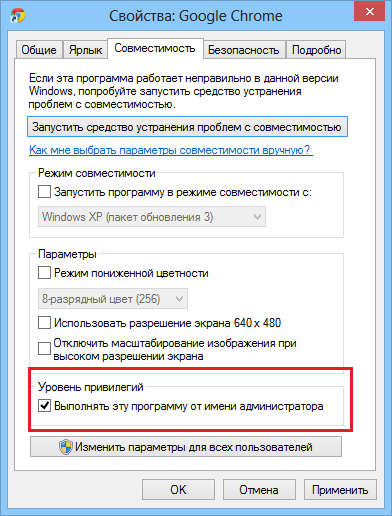Utilizzando i diritti dell'amministratore, è possibile effettuare molte più manipolazioni da Windows 10 che senza di loro. Tuttavia, sfortunatamente, in molti computer lavoratori, non è così facile eseguire la piattaforma per conto dell'amministratore, poiché tutti i controlli possono provenire dal computer server.
Per quanto riguarda i computer domestici, la situazione può essere piuttosto seria. Si tratta del fatto che per qualche motivo "contabilità" può essere limitato e è necessario ripristinare il record dell'amministratore.
Ricezione dei diritti di amministratore in Windows 10
- Il primo metodo consente di andare all'Account dell'amministratore tramite la riga di comando. Per prima cosa è necessario utilizzare i tasti "Win + R", dopo di che si entra nella stringa "cmd". Ora è necessario registrare l'amministratore dell'utente NET / attivo: il comando Sì, che ti consentirà di andare all'Account dell'amministratore. Il problema principale di questo metodo è che è necessario eseguire la riga di comando per conto dell'amministratore, e spesso non è possibile.
- Anche in Windows 10 c'è qualche trucco, che consentirà sicuramente di espandere i diritti di un utente standard. Stiamo parlando della "politica locale della politica di sicurezza". Per inserire questo programma, è necessario attivare la riga di comando con la combinazione di tasti "win + r", tuttavia, invece del comando cmd, è necessario immettere "secpol.msc". Anche nell'utility è possibile passare attraverso la "Start", quindi andare al "Pannello di controllo" e selezionare "Amministrazione". Nel programma stesso, è necessario selezionare la voce "Impostazioni di sicurezza" e sulla destra è possibile rilevare lo stato dell'account. Seleziona "Condizione: amministratore". Includi questo account, dopo di che sarà possibile inserirlo con i più alti diritti possibili.
- Inoltre, l'utilità intitolata "Utenti e gruppi locali" può essere utilizzato per ottenere i diritti appropriati. Per avviarlo, nel prompt dei comandi, è necessario utilizzare il comando LUSRMGR.MSC. Quindi, semplicemente distribuire la sezione "Utenti" e scegliere l'account che ha il più giusto.
È necessario sapere che in alcune situazioni, l'account amministratore può essere completamente rimosso dal personal computer. Tali problemi si verificano estremamente spesso. Sfortunatamente, la situazione non sarà corretta per correggere i metodi di cui sopra, poiché tutti i dati sono stati persi durante la rimozione dell'account. Da questa situazione c'è solo un modo - questo è un restauro completo del sistema. Con questo scenario, il sistema tornerà al suo stato originale e dati importanti, sfortunatamente, saranno cancellati.
In alcuni casi, l'unità flash di avvio da Windows 10 può aiutare. Per fare ciò, è necessario caricare un PC in modalità provvisoria, dopo il quale si seleziona "Risoluzione dei problemi". Il sistema richiede ulteriormente il restauro del sistema dal corriere. Il sistema operativo verrà aggiornato, tuttavia, i file di base presenti sul computer rimarranno in atto.

Esecuzione di Windows 10 programmi da admin
Spesso i diritti dell'amministratore sul PC sono necessari con precisione per eseguire applicazioni separate. In questo caso, stiamo parlando dell'uso di questo funzionario basato sulla "contabilità" con diritti limitati.
- Molto spesso per avviare i programmi per conto dell'amministratore, è necessario fare clic con il pulsante destro del mouse sul collegamento e selezionare "Avvio per conto dell'amministratore". Successivamente, se l'utente non è attualmente oggetto dell'account amministratore, il sistema proporrà di inserire i dati dell'utente principale.
- C'è anche un altro modo per lanciare programmi per conto dell'utente principale del PC. Per fare ciò, vai alle proprietà del programma (fai clic sul pulsante destro del mouse sull'etichetta), quindi andare alla sezione "Compatibilità". Ora dobbiamo prestare attenzione alla voce "Livello Privilege". Mettiamo un segno di spunta vicino a "Esegui il programma per conto dell'amministratore", dopo di che è possibile passare a modificare i parametri e configurare i parametri di avvio per il proprio gusto. Ora il programma inizierà automaticamente a utilizzare i diritti del sistema di base, tuttavia, richiede anche dati da "Account" dell'amministratore.